Ночной режим в браузере Яндекс – способ снизить негативное воздействие на зрение. Устанавливается как для мобильного телефона, так и для компьютера. Есть два варианта включения ночного режима – использование встроенной функции и применение дополнений. Самый простой вариант предусмотрен в последней версии веб-обозревателя и включается с помощью нескольких кликов мышки.
Способ 1. Через встроенную функцию в Яндекс браузере
Полноценного ночного режима в Yandex обозревателе нет до сих пор. Используется аналог – режим чтения с темным фоном. Все яркие цвета в интерфейсе меняются на черные или близкие к нему. Возможность доступна в Яндекс Браузере в последней версии.
Активация функции происходит непосредственно на веб-странице:
- при открытии любого сайта нажать на верхней панели на иконку с буквой «А»;
- используя комбинацию горячих клавиш «Alt» + «B» – для Windows, «Ctrl» + «R» – для Apple.

После перехода к режиму чтения цветовую гамму можно изменить на ночную. Для этого нажимают на черный кружочек на верхней панели слева – в графе «Фон». Теперь включен ночной режим.
Замена фона касается конкретной страницы. На каждом новом сайте ночной режим включают отдельно – это неудобно для серфинга сети. Причем не все сайты поддерживают эту функцию. Если иконка с буквой «А» отсутствует, функция режима чтения для конкретной страницы недоступна.
После включения ночного режима меняются настройки:
- масштаб: увеличение и уменьшение размера текста;
- смена шрифтов;
- выбор цветовой гаммы фона.
Режим активен до момента перезагрузки страницы – при следующем включении снова требуется настройка. Вариант удобен для разового использования, но для серфинга в сети удобнее специальные расширения.
В последних версиях Яндекс Браузера есть возможность разнообразить темное оформление цветными вкладками. В параметрах веб-обозревателя выбирают тему «Цветная». В открывшемся меню будут показаны доступные варианты. Варианты для ночного режима – в последней строке. Для сохранения выбора нажимают на кнопку «Сохранить». 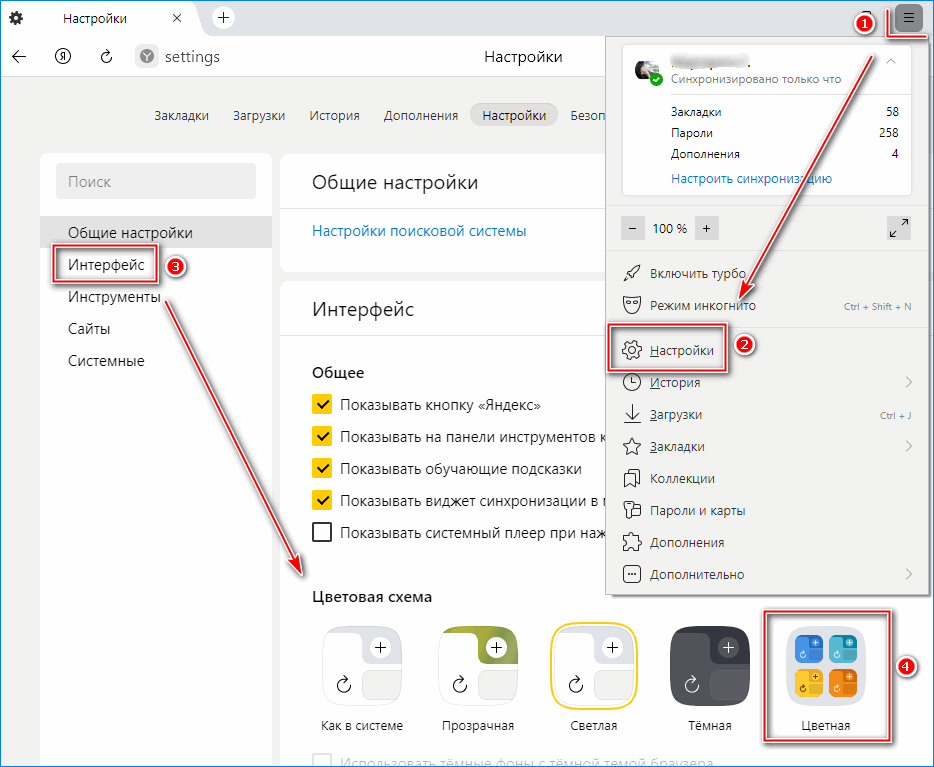
Способ 2. Care your Eyes
Включить ночной режим можно с помощью специальных расширений, и Care your Eyes – среди лидеров. Название переводится как «уход за вашими глазами». Care your Eyes работает бесплатно.
Для перехода на темный интерфейс достаточно кликнуть в меню веб-обозревателя на иконку Care your Eyes. Если нужно выключить ночной режим на конкретном сайте, то нажать на кнопку «Disabled».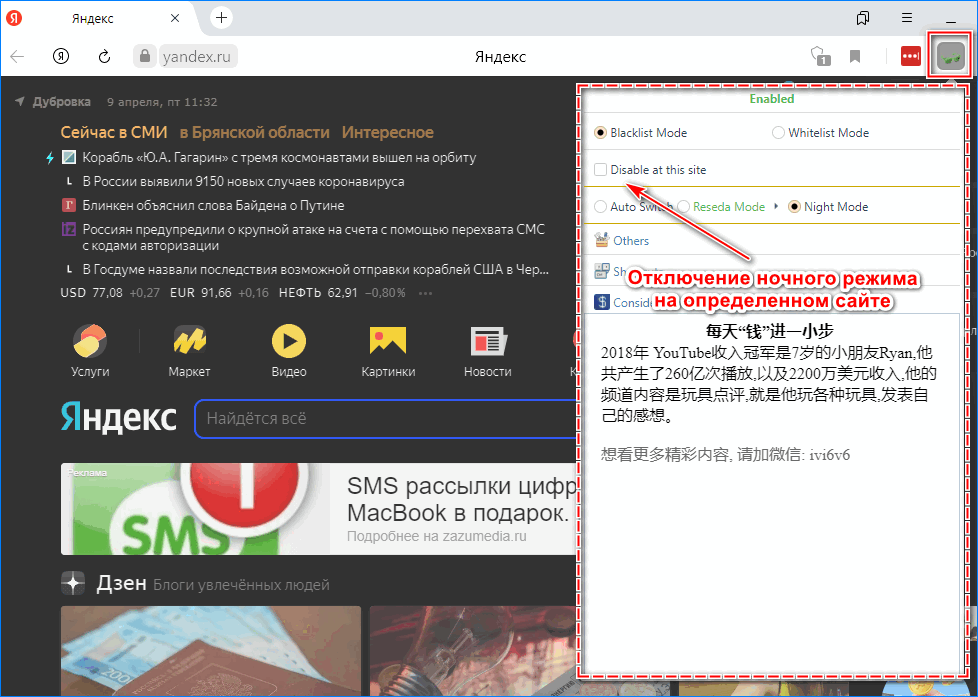
Особенности:
- нет русскоязычной версии;
- интуитивно-понятное и простое управление;
- без особых настроек.
В мобильном Yandex браузере функция «Ночной режим» отсутствует. В последних версиях обозревателя есть альтернатива – предустановленное дополнение Care your Eyes.
Как включить:
- Открыть браузер, зайти в меню и нажать на иконку возле адресной строки.
- Перейти к разделу «Дополнения».
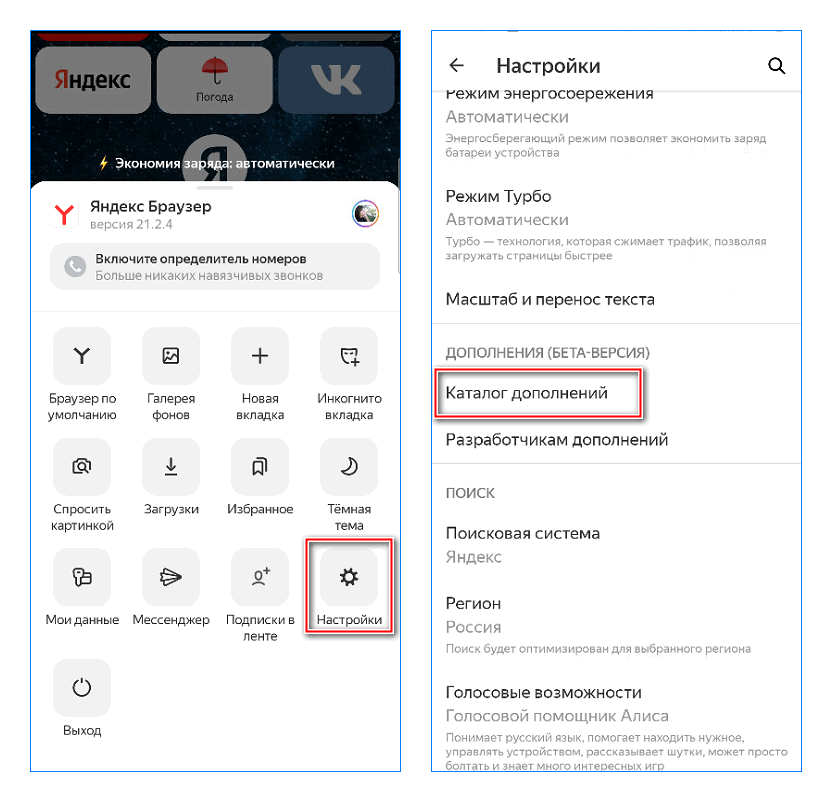
- В подменю «Инструменты» разрешить работу «Care your Eyes».
- Перейти к дополнению, выделить колонку «Blacklist Mode».
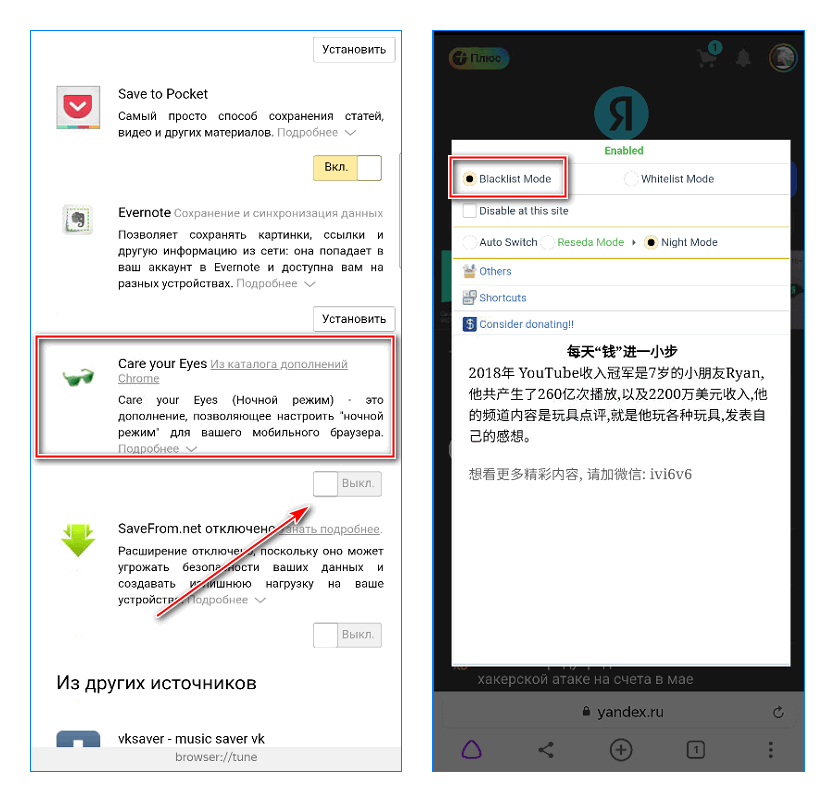
Особых настроек в Care your Eyes нет. После установки и включения автоматически работает в темном режиме. Используется затемненный цвет фона, цветовая гамма текста меняется на белый и коричневый.
Способ 3. Dark Reader
Dark Reader включает темную тему на любом сайте, где изначально подобная функция отсутствует. Светлый фон заменяется на темный – уменьшается усталость при длительной работе за компьютером. Подходит и для использования при просмотре веб-страницы ночью на ПК или мобильном устройстве. 
Особенности:
- не искажает отображение мультимедиа на сайте;
- множество настроек;
- приятный интерфейс.
Настройки в Dark Reader позволяют регулировать яркость и контраст, выбирать желаемый шрифт. Отдельная строка позволяет активировать оттенки серого цвета и сепию (наложение желтого фильтра). Для изменений требуется нажать на иконку вверху с изображением Дарт Вейдера. 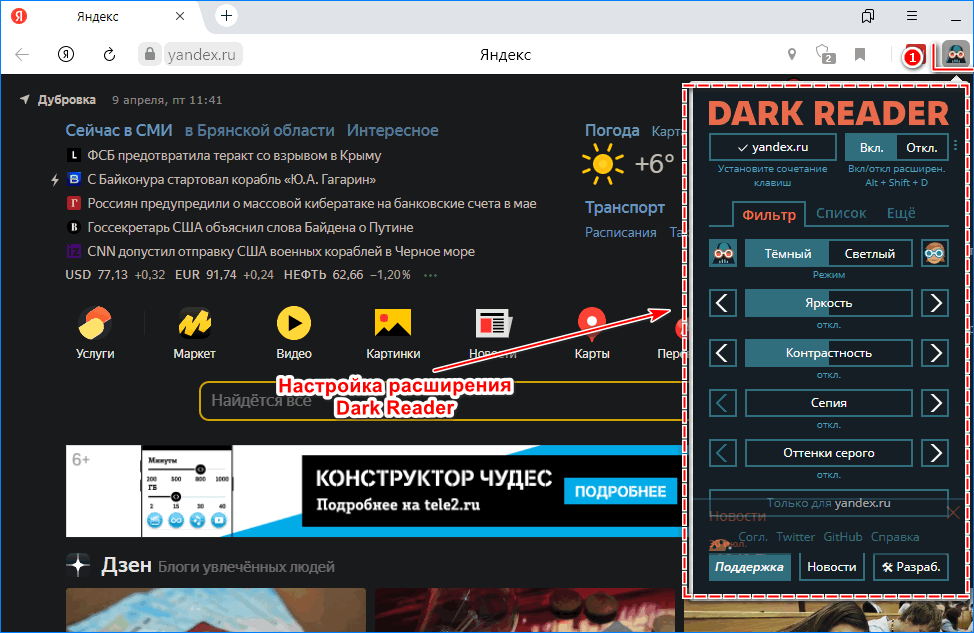
Отличие Dark Reader – активация темного режима для Яндекс Браузера по графику. Настраивается через панель расширения – раздел «Автоматизация». Включается активация и указывается время суток, когда требуется автоматическое включение темного режима. Или же прописывается широта и долгота местности – система самостоятельно определит наступление вечера и ночи.
Способ 4. Dark Mode
Включает ночной режим на Андроид и в Windows за один клик. После установки иконка появится вверху справа. Для активации или деактивации темного фона достаточно кликнуть на изображение программы.
После инсталляции появится кнопка в браузере. Затемненный фон активируется при нажатии. Для проверки работоспособности обновляют любую страницу, открытую в веб-обозревателе.
Особенности:
- широкий выбор темных тем;
- возможность добавить определенные сайты в белые список – они не будут менять цвет при использовании Dark Mode.
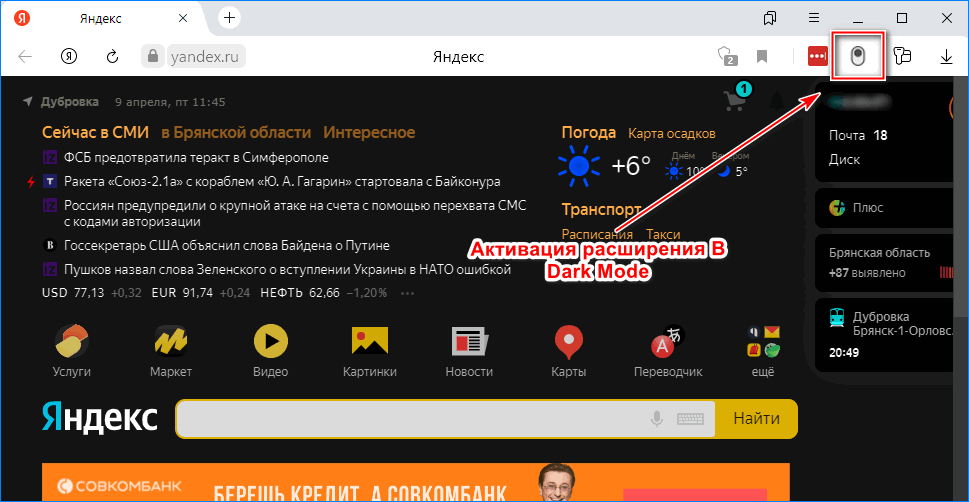
Для изменения темы нажимают правой кнопкой мышки на иконку Dark Mode. Появятся настройки – там можно выбрать подходящий вариант. Параметры продвинутые: детально выбирается отображение цветов, спектр сайтов для замены. 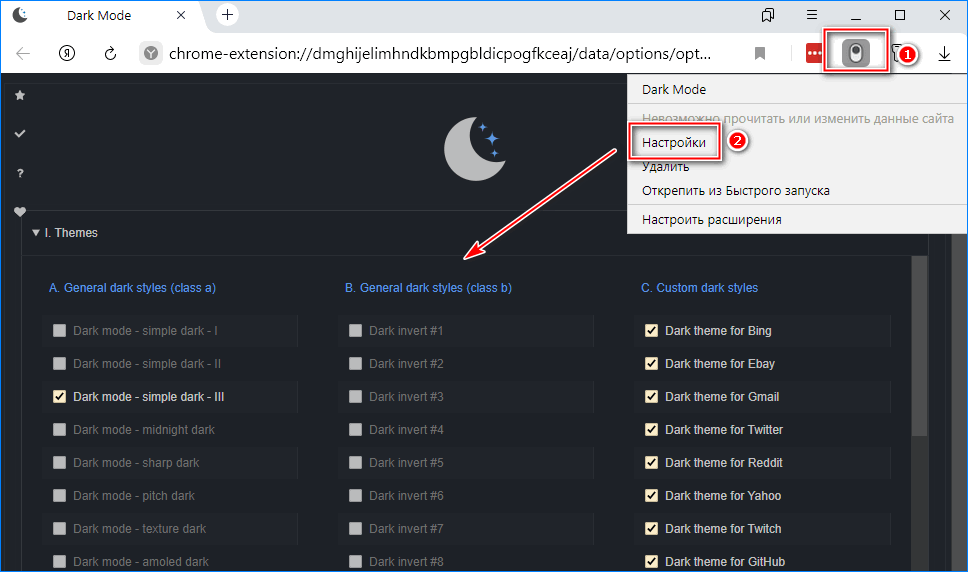
Элементы отдельных страниц могут некорректно отображаться на некоторых сайтах. Это связано с принципом работы Dark Mode и его аналогов, которые перекрашивают веб-ресурсы принудительно.
Встроенная функция Яндекс Браузера – самый простой способ перевести веб-обозреватель в ночной режим. Но приложения более удобны, ведь тогда не нужно включать опцию отдельно для каждой страницы.



